Aktualisiert April 2024: Erhalten Sie keine Fehlermeldungen mehr und verlangsamen Sie Ihr System mit unserem Optimierungstool. Hol es dir jetzt unter diesen Link
- Laden Sie das Reparaturtool hier.
- Lassen Sie Ihren Computer scannen.
- Das Tool wird dann deinen Computer reparieren.
Ab der Veröffentlichung von Firefox 73 und bereits verfügbar in Firefox Nächtlich können Firefox-Benutzer die Browsereinstellungen öffnen, um eine globale Zoomstufe festzulegen. Laden Sie einfach about: Einstellungen in die Adressleiste des Browsers oder wählen Sie Menü> Einstellungen> Allgemein, um darauf zuzugreifen.
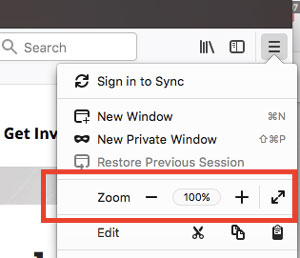
Scrollen Sie auf der Seite nach unten zur neuen Zoomgruppeneinstellung. Dort finden Sie Optionen zum Ändern der Standardzoomstufe von 30% auf 300%. Beachten Sie, dass global bedeutet, dass die Zoomstufe auch auf interne Firefox-Seiten angewendet wird, einschließlich der Einstellungsseite.
Geladene Websites müssen nicht neu geladen werden, da die Zoomstufe automatisch auf sie angewendet wird. Firefox-Benutzer, die nur Text vergrößern möchten, können das Kontrollkästchen "Nur Text vergrößern" auf der Einstellungsseite aktivieren, um diese Funktion zu aktivieren.
Firefox hebt die Zoomstufen in der Adressleiste hervor, wenn sie von der Standardzoomstufe abweichen. Es ist immer möglich, die Zoomstufe einer Website mithilfe der ortsspezifischen Zoomstufe von Firefox zu ändern, und Firefox speichert diese Zoomstufe während der Sitzungen.
Mit den Zoom-Steuerelementen können Sie die Größe einer gesamten Webseite oder einfach die Größe des gesamten Texts erhöhen oder verringern, um die Lesbarkeit zu verbessern. Wir werden erklären, wie das funktioniert.
So legen Sie eine Standardzoomstufe für alle Websites fest
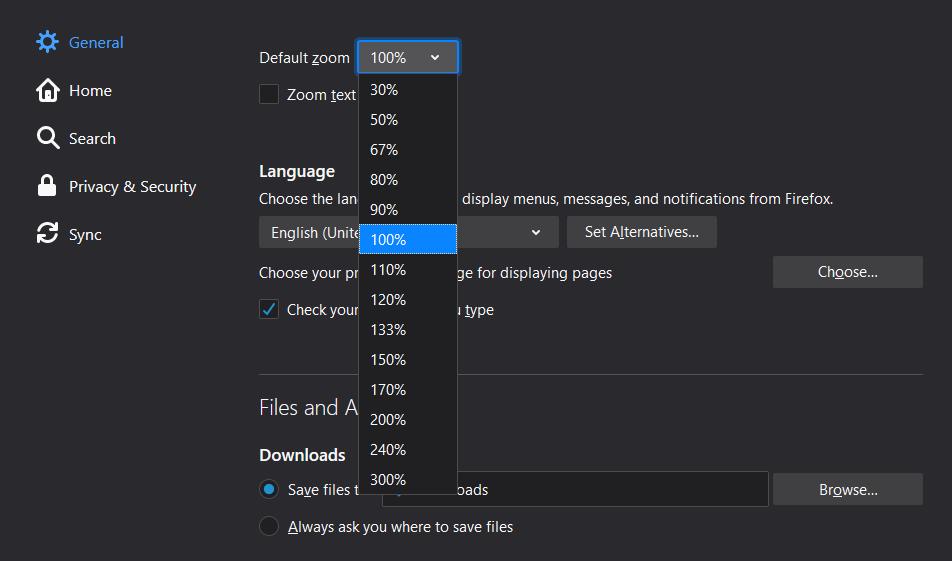
Stellen Sie dazu zunächst sicher, dass Sie die neueste stabile Version des Browsers verwenden, da diese Option in älteren Versionen fehlt. Dann müssen Sie zum nächsten Ort navigieren, um die neue Einstellung zu finden:
Firefox> Optionen> Allgemein> Sprache und Darstellung> Zoom
Klicken Sie auf das Dropdown-Menü und wählen Sie den neuen Wert aus, den Sie auf allen Websites verwenden möchten. In Firefox können Sie einen Wert zwischen 30% und 300% auswählen. Die Standardeinstellung ist 100%. Wenn Sie später zu den ursprünglichen Einstellungen zurückkehren möchten, sollten Sie diesen Wert aus dem Dropdown-Menü auswählen.
Aktualisierung vom April 2024:
Sie können jetzt PC-Probleme verhindern, indem Sie dieses Tool verwenden, z. B. um Sie vor Dateiverlust und Malware zu schützen. Darüber hinaus ist es eine großartige Möglichkeit, Ihren Computer für maximale Leistung zu optimieren. Das Programm behebt mit Leichtigkeit häufig auftretende Fehler, die auf Windows-Systemen auftreten können – ohne stundenlange Fehlerbehebung, wenn Sie die perfekte Lösung zur Hand haben:
- Schritt 1: Laden Sie das PC Repair & Optimizer Tool herunter (Windows 10, 8, 7, XP, Vista - Microsoft Gold-zertifiziert).
- Schritt 2: Klicken Sie auf “Scan starten”, Um Windows-Registrierungsprobleme zu finden, die PC-Probleme verursachen könnten.
- Schritt 3: Klicken Sie auf “Repariere alles”Um alle Probleme zu beheben.
Firefox verfügt außerdem über eine zusätzliche Option, mit der Sie "nur Text vergrößern" können. Dies ist besonders nützlich, wenn Sie Schwierigkeiten haben, den Text auf Webseiten zu lesen, die Größe anderer Elemente einer Website, z. B. Menüs oder Bilder, jedoch nicht geändert wird. Während diese Option für manche Menschen nützlich sein kann, ist es am besten, sich an die globale Zoomeinstellung zu halten.
So stellen Sie eine Zoomstufe für eine Website ein

Wenn Sie schnell eine andere Zoomstufe für eine bestimmte Website festlegen möchten, klicken Sie auf die Menüschaltfläche in der oberen rechten Ecke und dann auf das Plus- (+) oder Minuszeichen (-), um die Ansicht zu vergrößern oder zu verkleinern. Sie können die aktuelle Zoomstufe in der Adressleiste sehen.
- Firefox merkt sich die Zoomstufe, die Sie für jede Website festgelegt haben.
- Wenn Sie nur die Textgröße ändern möchten, klicken Sie in der Menüleiste auf "Ansicht", bewegen Sie die Maus über "Zoom" und klicken Sie dann auf "Nur Text zoomen".
- Es gibt auch einige praktische Verknüpfungen, mit denen Sie schnell vergrößern oder verkleinern können. Drücken Sie die Strg-Taste in Windows oder Cmd auf Ihrem Mac, während Sie einen der folgenden Schritte ausführen:
- Scrollen Sie mit der Maus, um hinein- oder herauszuzoomen
Drücken Sie das Pluszeichen (+) zum Vergrößern oder das Minuszeichen (-) zum Verkleinern.
Drücken Sie Null, um die Zoomstufe auf 100% zurückzusetzen.
https://www.reddit.com/r/firefox/comments/a1zqf6/how_do_i_permanently_set_the_browser_default_zoom/
Expertentipp: Dieses Reparaturtool scannt die Repositorys und ersetzt beschädigte oder fehlende Dateien, wenn keine dieser Methoden funktioniert hat. Es funktioniert in den meisten Fällen gut, wenn das Problem auf eine Systembeschädigung zurückzuführen ist. Dieses Tool optimiert auch Ihr System, um die Leistung zu maximieren. Es kann per heruntergeladen werden Mit einem Klick hier

CCNA, Webentwickler, PC-Problembehandlung
Ich bin ein Computerenthusiast und ein praktizierender IT-Fachmann. Ich habe jahrelange Erfahrung in der Computerprogrammierung, Fehlerbehebung und Reparatur von Hardware. Ich spezialisiere mich auf Webentwicklung und Datenbankdesign. Ich habe auch eine CCNA-Zertifizierung für Netzwerkdesign und Fehlerbehebung.

